Rejestrowanie odbiorców w e-mailu grupy
Jeśli w e-mailu grupy rejestruje się co najmniej dwa adresy e-mail, można wysłać tę samą wiadomość kolejno do wszystkich odbiorców zarejestrowanych w e-mailu grupy.
-
Wybierz opcję
 Skanowanie (Scan) na ekranie głównym.
Skanowanie (Scan) na ekranie głównym.Zostanie wyświetlony ekran wyboru miejsca zapisania/przekazania danych.
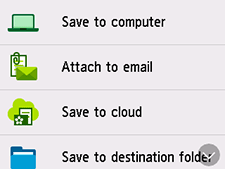
-
Wybierz
 Dołącz do wiadomości e-mail (Attach to email).
Dołącz do wiadomości e-mail (Attach to email). -
Wybierz opcję
 E-mail bezpośr. z urządzenia (E-mail directly from device).
E-mail bezpośr. z urządzenia (E-mail directly from device). -
Wybierz opcję Edytuj książkę adresów e-mail (Edit e-mail address book).
-
Wybierz opcję Wyświetl książkę adres. e-mail (Display e-mail address book).
Zostanie wyświetlony ekran umożliwiający wybranie ID.

 Uwaga
Uwaga-
Jeśli odbiorcy zostali już zarejestrowani, nazwa odbiorców jest wyświetlana obok numeru ID. Jeśli grupa wiadomości e-mail została już zarejestrowana, ikona
 i nazwa grupy są wyświetlane obok numeru ID.
i nazwa grupy są wyświetlane obok numeru ID.
-
-
Wybierz niezarejestrowany numer ID.
 Uwaga
Uwaga-
Jeśli użytkownik zarejestrował już odbiorców i są oni wyświetlani według nazw, wybierz opcję Przeł. widok (Switch view). Zarejestrowani odbiorcy są wyświetlani według numerów ID.
-
Jeśli wybierzesz opcję Nowa pozycja (New entry), zostanie wybrany niezarejestrowany numer ID w kolejności numerycznej.
-
-
Wybierz opcję Zarejestruj e-mail grupy (Register group e-mail).
Wyświetlony zostanie ekran umożliwiający rejestrację nazwy i członka grupy.
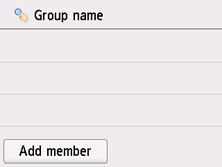
-
Wprowadź nazwę grupy.
-
Wybierz pole wprowadzania nazwy grupy.
Wyświetlany jest ekran umożliwiający wprowadzenie znaku.
-
Wprowadź nazwę grupy.
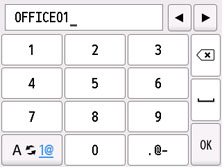
-
Wybierz opcję OK.
 Uwaga
Uwaga-
Można użyć maksymalnie 16 znaków, łącznie ze spacjami.
-
-
Zarejestruj zarejestrowanego odbiorcę jako członka e-maila grupy.
-
Wybierz opcję Dodaj członka (Add member).
Zostanie wyświetlona książka adresowa.
- Wyświetlanie według nazwy
-
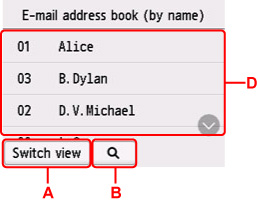
- Wyświetlanie według numeru ID
-
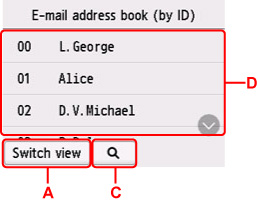
-
A: Wybierz, aby przełączyć wyświetlanie według nazwy i numeru ID.
-
B: Wybierz, aby wyświetlić ekran pozwalający wybrać inicjał. Można wyszukiwać zarejestrowanych odbiorców po inicjale.
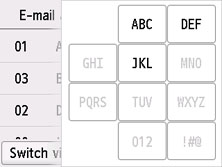
Po wybraniu inicjału zarejestrowani odbiorcy zostaną wyświetleni w kolejności alfabetycznej od wybranego znaku.
-
C: Wybierz, aby wyświetlić ekran pozwalający wybrać numer ID zarejestrowanego odbiorcy. Można wyszukiwać zarejestrowanych odbiorców po numerze ID.
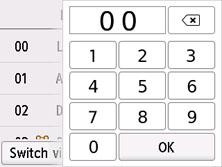
Po wprowadzeniu numeru ID i wybraniu przycisku OK zarejestrowani odbiorcy zostaną wyświetleni w kolejności od odbiorcy o wybranym numerze ID.
-
D: Zostaną wyświetleni odbiorcy, których można zarejestrować.
-
Wybierz odbiorcę, aby zarejestrować go jako członka grupy.
Członek do zarejestrowania jest wyświetlany na liście.
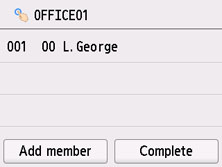
 Uwaga
Uwaga-
Aby usunąć odbiorcę z e-mailu grupy, wybierz odbiorcę, którego chcesz usunąć z listy. Po wyświetleniu ekranu potwierdzenia wybierz opcję Tak (Yes), aby usunąć odbiorcę z e-mailu grupy.
-
-
Aby dodać kolejnego członka, ponownie wybierz opcję Dodaj członka (Add member).
Zostanie wyświetlona książka adresowa.
-
Wybierz odbiorcę, aby zarejestrować go jako członka grupy.
Członek do zarejestrowania jest wyświetlany na liście.
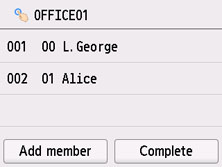
Powtórz procedurę, aby zarejestrować kolejnego członka w tym samym e-mailu grupy.
-
-
Wybierz opcję Zakończ (Complete), aby zakończyć rejestrację.
 Uwaga
Uwaga-
Aby zarejestrować kolejną grupę, wybierz niezarejestrowany numer ID i wykonaj tę samą procedurę.
-
